小画桌是一款发展不错的在线实时协作白板软件,它为用户带来了强大且实用的功能,让用户可以应用在头脑风暴、在线授课或是远程会议等场景中,为用户带来了不错的使用体验,因
小画桌是一款发展不错的在线实时协作白板软件,它为用户带来了强大且实用的功能,让用户可以应用在头脑风暴、在线授课或是远程会议等场景中,为用户带来了不错的使用体验,因此小画桌软件很受用户的喜爱,当用户在小画桌软件中编辑白板文件时,想要邀请好友来一起编辑,却不知道怎么来操作实现,其实这个问题是很好解决的,用户直接在编辑页面上点击右上角的协作选项,接着按需选择邀请的方式即可,用户可以从中使用复制链接的功能来解决问题,详细的操作过程是怎样的呢,接下来就让小编来向大家分享一下小画桌邀请别人一起协作的方法教程吧,希望用户能够从中获取到有用的经验。
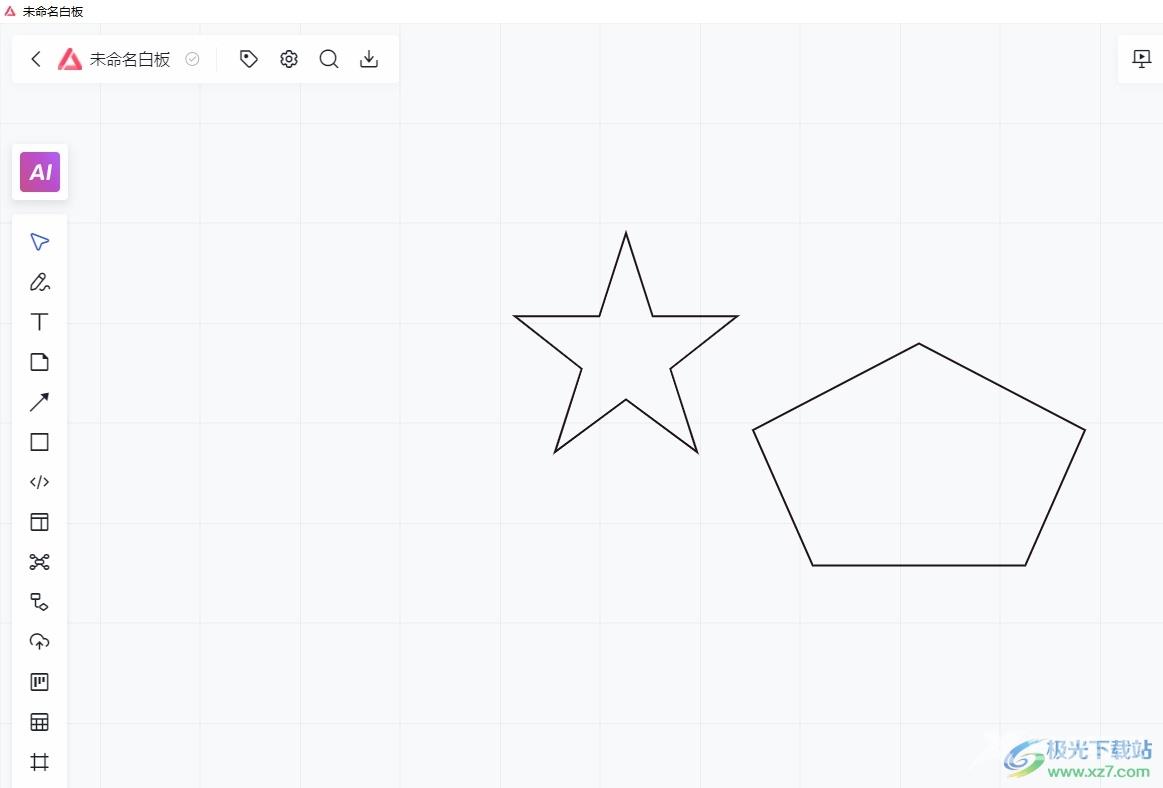
方法步骤
1.用户在电脑上打开小画桌软件,并来到白板文件的编辑页面上来进行设置
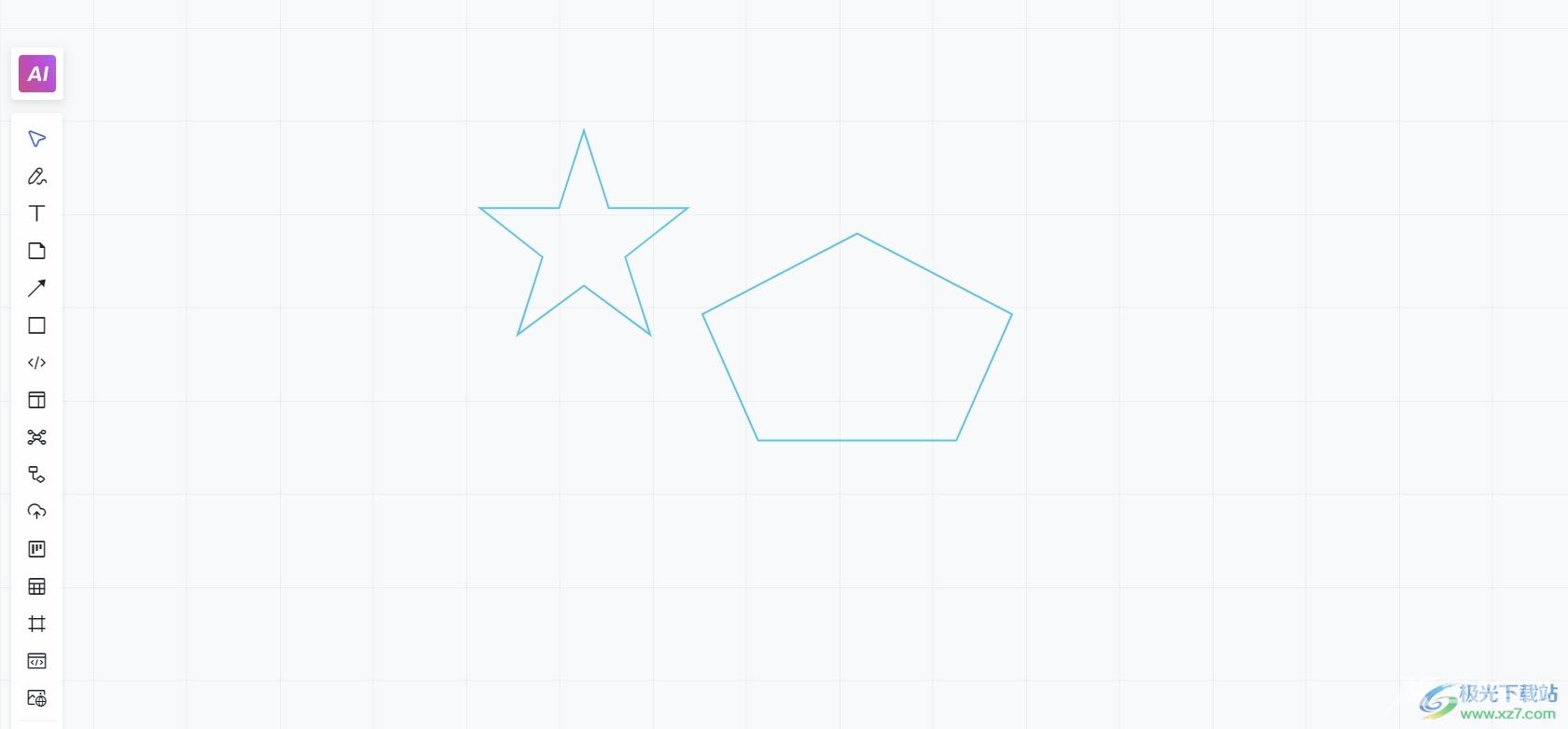
2.接着在页面右上角的功能选项中,点击协作选项,将会弹出下拉选项卡
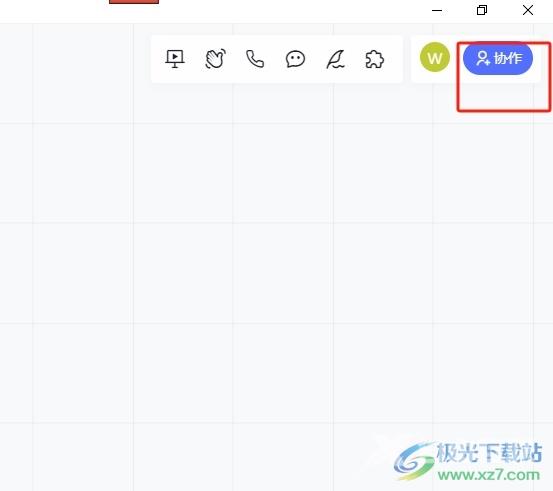
3.用户在弹出来的协作分享板块中,可以看到显示出来的三种邀请方式,用户按需选择即可
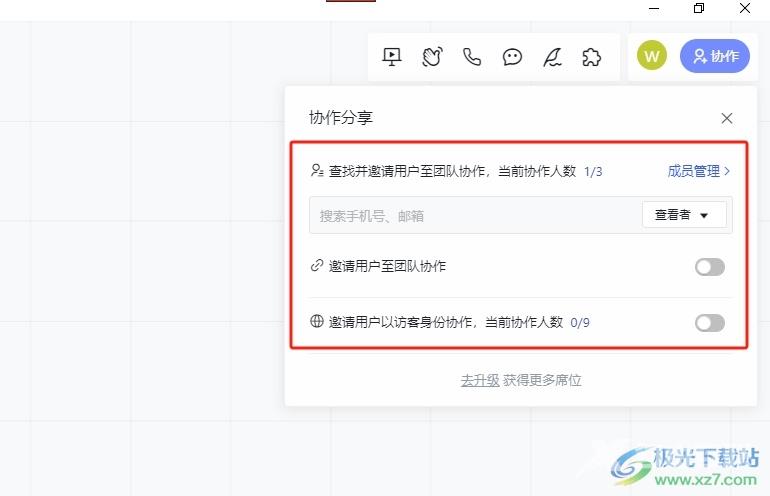
4.小编以邀请链接为例,用户开启邀请用户至团队协作选项后,按下复制团队邀请链接选项
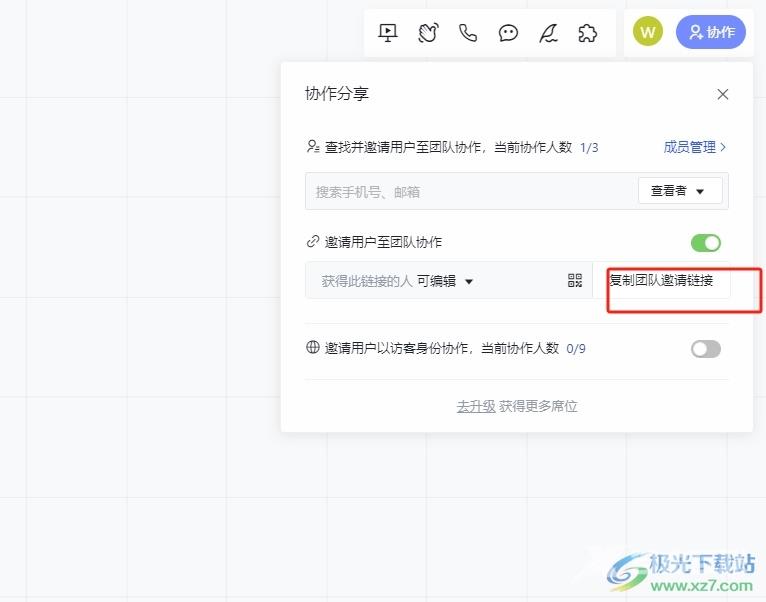
5.随后用户打开常用的社交软件,并在好友的对话框中粘贴链接并按下发送按钮即可解决问题
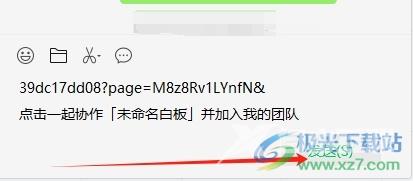
以上就是小编对用户提出问题整理出来的方法步骤,用户从中知道了大致的操作过程为点击协作——开启链接——复制链接——粘贴链接给好友这几步,方法简单易懂,因此感兴趣的用户可以跟着小编的教程操作试试看,一定可以解决好大家的问题的。

小画桌在线协作白板
大小:71.6 MB版本:v1.0 官方版环境:WinXP, Win7, Win8, Win10, WinAll
- 进入下载
